QML 文本的横向与纵向包装
QML 文本的横向与纵向包装
要解决的问题
本文为文本的竖向排列提供一种思路和解决方案
版本信息
- Qt 5.15.2
- QtQuick 2.0
- QtQuick.Controls 2.5
用户自定义按钮
在我的应用中有用户自定义的按钮,大概长这样:
按钮有个特性:允许修改文本内容。用户可以通过一个对话框来修改按钮的文本,但其实现不在本文讨论范围。
本文记录了,当用户输入不定长的文本内容时,文字该如何恰当地显示在按钮里。
提供包裹Wrap模式
网上的诸多文章都未讲到如何将文本包裹在QML的形状里。要实现此效果,可以在Text里使用wrapMode。以下是为按钮使用wrapMode的示例:
Button {
id: playerButton
implicitWidth: 100
implicitHeight: 50
contentItem: Text {
anchors.fill: parent
text: title
wrapMode: Text.Wrap
font.pixelSize: 15
horizontalAlignment: Text.AlignHCenter
verticalAlignment: Text.AlignVCenter
}
}如上所示,Text的wrapMode赋值为Text.Wrap。因为文本是填充到其父级元素(本例为Button)的内部,当文本宽度达到Button的宽度时,将会开始新的一行。这会防止文本越过Button的边界。
看上去很不错,但当文本过长时,它会在顶部或底部越过边界,就象下面这样:
看上去不是很漂亮。
可行的解决方案
我想让文本动态缩放,以使其可以在按钮的四个边界里。
可能以前有人实现过,但我实在没在网上找到过,所以我的方案可视为实验性的,我发现它确实有效。
我们使用Text的fontSizeMode和minimusPixelSize如下:
Button {
id: playerButton
implicitWidth: 100
implicitHeight: 50
contentItem: Text {
anchors.fill: parent
text: title
wrapMode: Text.Wrap
fontSizeMode: Text.VerticalFit
minimumPixelSize: 3
font.pixelSize: 15
horizontalAlignment: Text.AlignHCenter
verticalAlignment: Text.AlignVCenter
}
}通过根据文本的总长度来缩放文本的尺寸,以确保文本不出界。当然,文本的长度是有限度的:当文字尺寸小到minimumPixelSize时,再增加文本长度,这个方案就无能为力了。
看下最终效果:
所幸,用户肯定不想输入这么多文本,但如果输入了这些文本,UI界面不会显得太让人崩溃。
中文如何处理
如果想实现类似下图的效果:

只需要将Text的text属性值改为“水\n果”


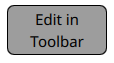
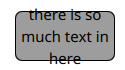
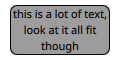



【推荐】国内首个AI IDE,深度理解中文开发场景,立即下载体验Trae
【推荐】编程新体验,更懂你的AI,立即体验豆包MarsCode编程助手
【推荐】抖音旗下AI助手豆包,你的智能百科全书,全免费不限次数
【推荐】轻量又高性能的 SSH 工具 IShell:AI 加持,快人一步
· 被坑几百块钱后,我竟然真的恢复了删除的微信聊天记录!
· 没有Manus邀请码?试试免邀请码的MGX或者开源的OpenManus吧
· 【自荐】一款简洁、开源的在线白板工具 Drawnix
· 园子的第一款AI主题卫衣上架——"HELLO! HOW CAN I ASSIST YOU TODAY
· Docker 太简单,K8s 太复杂?w7panel 让容器管理更轻松!